在使用Photoshop(简称PS)进行图像处理时,创建选区是一项基础且常用的操作。然而,在完成选区操作后,有时我们需要取消已选定的区域,以便进行下一步的编辑或调整。下面将详细介绍几种在PS中取消选择的方法。
### 1. 使用快捷键
最直接且常用的方法是使用快捷键`Ctrl+D`(在Mac上是`Cmd+D`)。无论你的选区是通过何种方式创建的,只需按下这个快捷键,即可快速取消当前的选区。这种方法简单快捷,适合大多数需要频繁取消选区的场景。
### 2. 菜单栏操作
除了快捷键外,你还可以通过菜单栏来取消选择。点击顶部菜单栏中的“选择”选项,然后在下拉菜单中找到“取消选择”并点击。这个操作同样能够取消当前的选区,对于不熟悉快捷键的用户来说是一个不错的选择。
### 3. 鼠标右键点击
在选区之外的空白区域,你可以使用鼠标右键点击,然后从弹出的上下文菜单中选择“取消选择”选项。这种方法虽然不如快捷键和菜单栏操作直接,但在某些特定情况下(如鼠标悬停在工具栏上无法直接使用快捷键时)仍然非常有用。
### 4. 单击选区外空白区域
在部分版本的Photoshop中,你还可以简单地通过在选区之外的空白区域单击鼠标左键来取消选择。这种方法依赖于Photoshop的具体版本和设置,但如果你发现上述方法都不适用,不妨尝试一下这种方法。
### 总结
取消选择在Photoshop中是一个基础且重要的操作,掌握多种取消选择的方法可以大大提高你的工作效率。无论是使用快捷键、菜单栏操作、鼠标右键点击还是单击选区外空白区域,你都可以根据自己的习惯和具体场景选择最适合的方法。